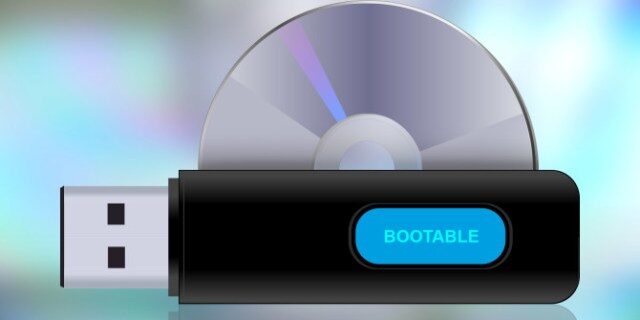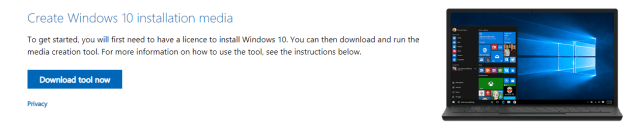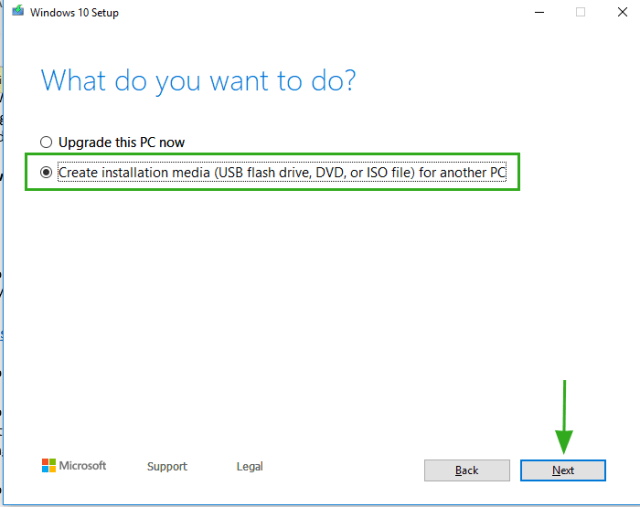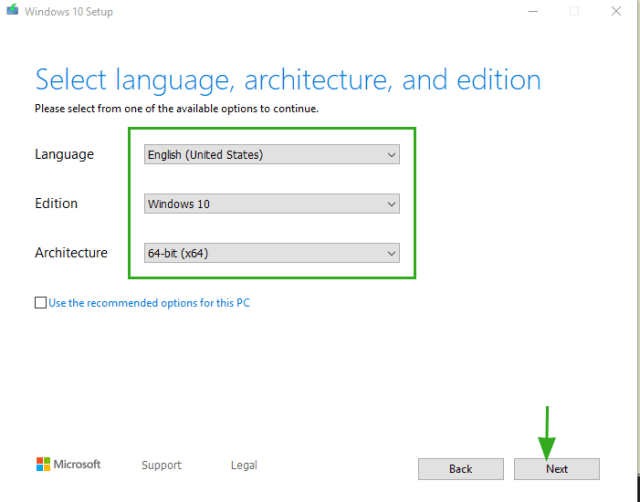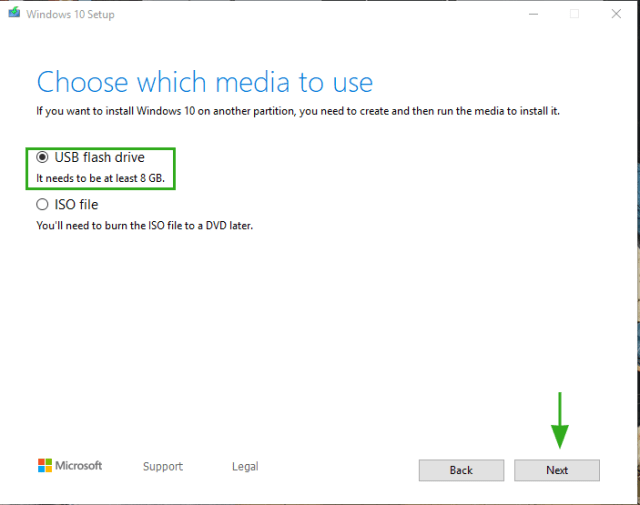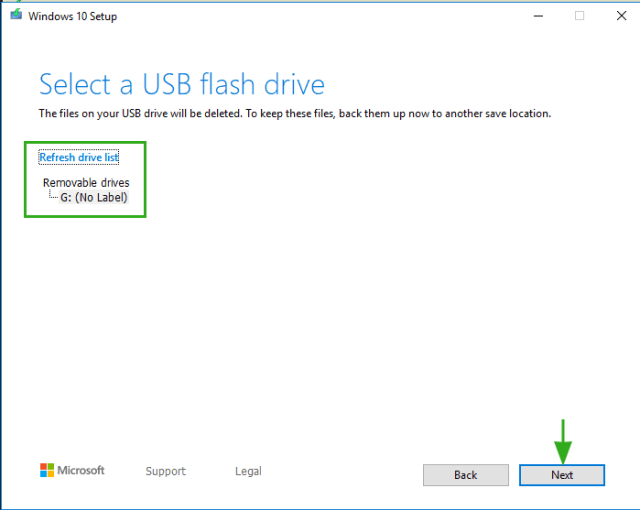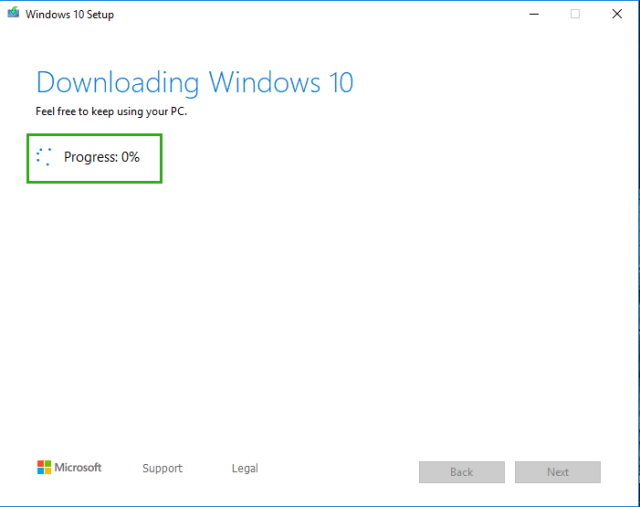La maggior parte delle volte, a causa di vari motivi incerti, non riesco ad avviare windows. All'avvio di Windows 10/8/7, termina con un errore BSOD o una schermata nera. In questo post, spiegherò, come puoi? creare un'unità USB avviabile o un pen driver utilizzando lo strumento di creazione multimediale e riparare il sistema operativo Windows senza chiedere aiuto ai professionisti.
Qual è lo strumento di creazione dei media?
Media Creation Tool è un piccolo strumento sviluppato da Microsoft che consente di scaricare l'ultima versione del sistema operativo Windows e creare un'unità USB avviabile, oltre a masterizzare un'immagine ISO su un DVD. Quando si utilizza questo strumento, puoi facilmente installare nuove finestre su qualsiasi macchina o riparare il sistema operativo Windows corrotto esistente.
Come utilizzare lo strumento di creazione multimediale per creare un'unità USB avviabile?
Questa è una procedura molto semplice e con pochi clic puoi masterizzare un'immagine ISO su un DVD o creare un'unità USB avviabile.
passo 1: Vai al seguente sito e scarica gratuitamente lo strumento di creazione dei media. La dimensione approssimativa del file è 18 MB.
https://www.microsoft.com/en-in/software-download/windows10
passo 2: Avvia l'applicazione. Accetta la licenza e fai clic su Avanti per avviare l'applicazione.
passo 3: Nella finestra successiva, Selezionare “Crea un supporto di installazione (chiavetta USB, DVD o file ISO) per un altro PC” e clicca prossimo.
passo 4: Si prega di selezionare Lingua, editoria e architettura e clicca prossimo.
passo 5: Inserisci almeno Chiavetta USB 8 GB al tuo pc. Seleziona la prima opzione che dice Unità flash USB.
passo 6: Nella finestra successiva, seleziona la tua chiavetta USB.
passo 7: Vedrai che l'ultima versione di Windows 10 inizia a scaricare la tua chiavetta USB.
passo 8: Lascia che la procedura finisca. Ti verrà chiesto quando hai finito e l'unità USB avviabile è pronta per installare o riparare Windows 10.
passo 9: Dopo aver riavviato il PC, è necessario scaricare e installare lo strumento di riparazione del sistema avanzato per evitare ulteriori problemi. Questo strumento è uno dei migliori strumenti di ottimizzazione del PC che esegue regolarmente la scansione del PC e risolve i problemi.
Riepilogo
In questo post, Ho spiegato come creare Windows 10 avviare utilizzando lo strumento di creazione multimediale. Media Creation Tool è una piccola utility sviluppata da Microsoft per creare un'unità USB avviabile o masterizzare Windows su DVD.